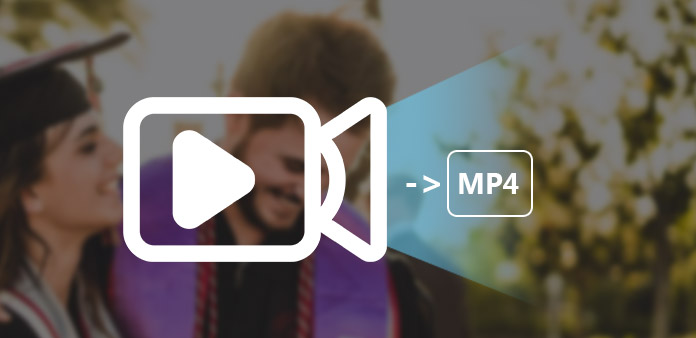
一、常用的影音文件格式
视频格式有很多很多种,下面列举了五种常用的影音文件格式以及该格式最适合的使用情况:
1、 Flash视频格式(.flv)
由于flash 播放器的跨平台可用性,几乎所有的网站浏览器都支持这种视频格式,随着YouTube 视频的逐渐流行,FLV格式的使用范围也越来越广。虽然现在有很多流媒体服务开始使用HTML5,而放弃Flash,但是Flash 在网络上的适用性还是很广。
2、AVI视频格式(.avi)
AVI格式由Microsoft开发,是Windows 系统标准的视频文件格式,能在大多数Windows 版本的电脑中打开。如果要在非Windows系统的计算机上播放此文件格式,就需要使用支持该格式编解码器的播放器才能播放。AVI格式还可适用于上传到各种视频网站上,如YouTube,Google Video等。
3、 WMV视频格式(.wmv)
WMV格式由Microsoft开发,是专为网络流媒体应用而设计。使用WMV格式的视频尺寸较小,在网络上传播较为方便。WMV 视频可在Windows 计算机中快速打开,但要在其他计算机中打开的话,需要有特定编解码器的播放器才能播放。
4、 Apple QuickTime视频格式(.mov)
Apple QuickTime 视频文件的文件扩展名为“.mov”,该格式的文件可以包含视频、音频、时间码和文本轨道,可用于存储和同步不同类型的媒体。MOV 格式是由Apple 开发,所以可以在Mac 计算机、iPhone和iPad这些设备中无需特定的播放器直接打开。同时,该格式在Windows 计算机中也能直接打开。
5、MP4视频格式(.mp4)
MP4格式,是一个十分开放的多媒体容器格式,几乎可以用来描述所有的媒体结构, 并用于存储音频和视频流。MP4格式目前被广泛用于封装h.264 视频和AAC 音频,具有较小的文件大小和良好质量的特点,是高清视频的代表。MP4 格式作为影音文件最大的优势是兼容性强,MP4视频可在各种计算机、iPod、PSP、手机等设备上播放。
| 视频格式 | Windows系统 |
Mac系统 |
Android |
iPhone |
|---|---|---|---|---|
| FLV | × | × | × | × |
| AVI | √ | × | × | × |
| WMV | √ | × | × | × |
| MOV | √ | √ | × | √ |
| MP4 | √ | √ | √ | √ |
二、影音文件格式与MP4格式之间的转换
方法一:使用都叫兽™ 视频编辑软件转换视频格式
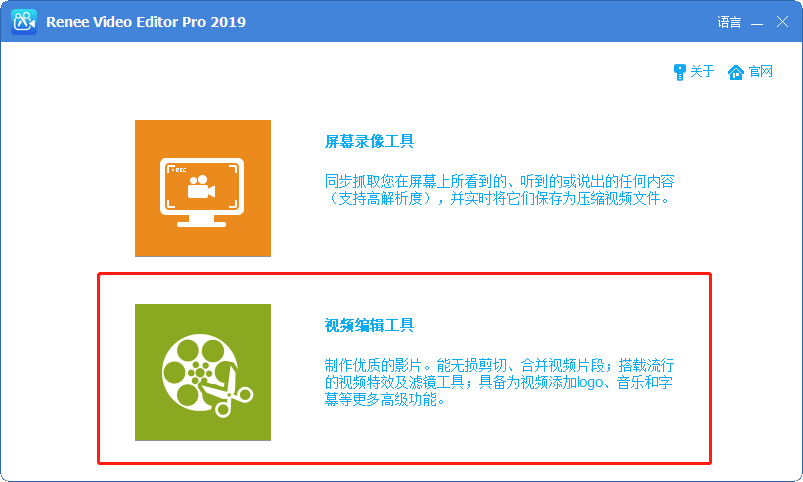
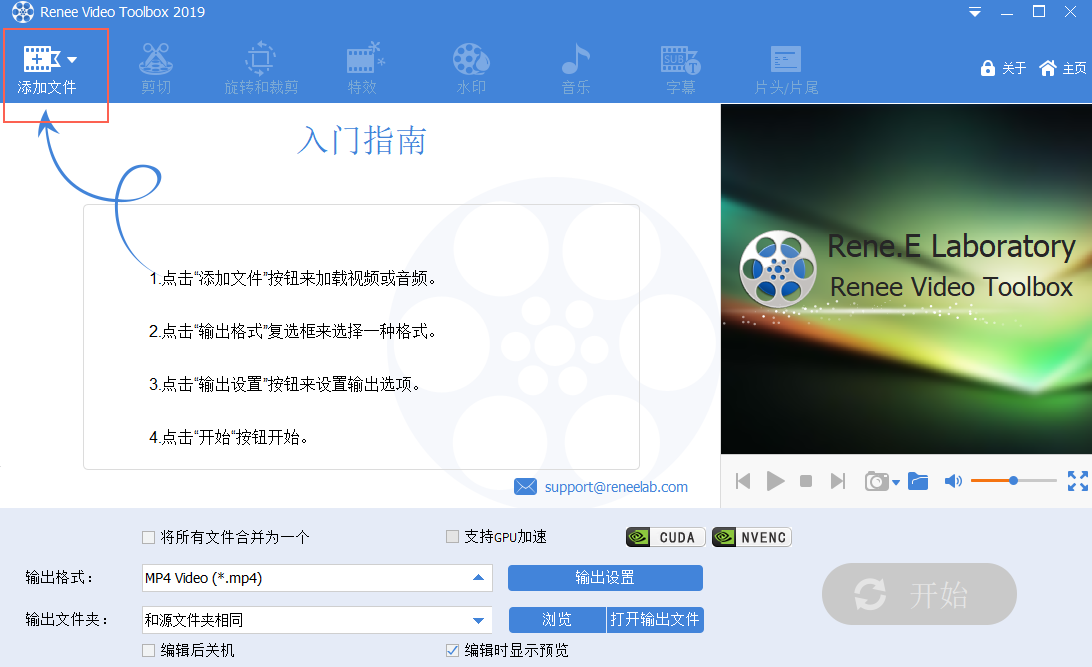
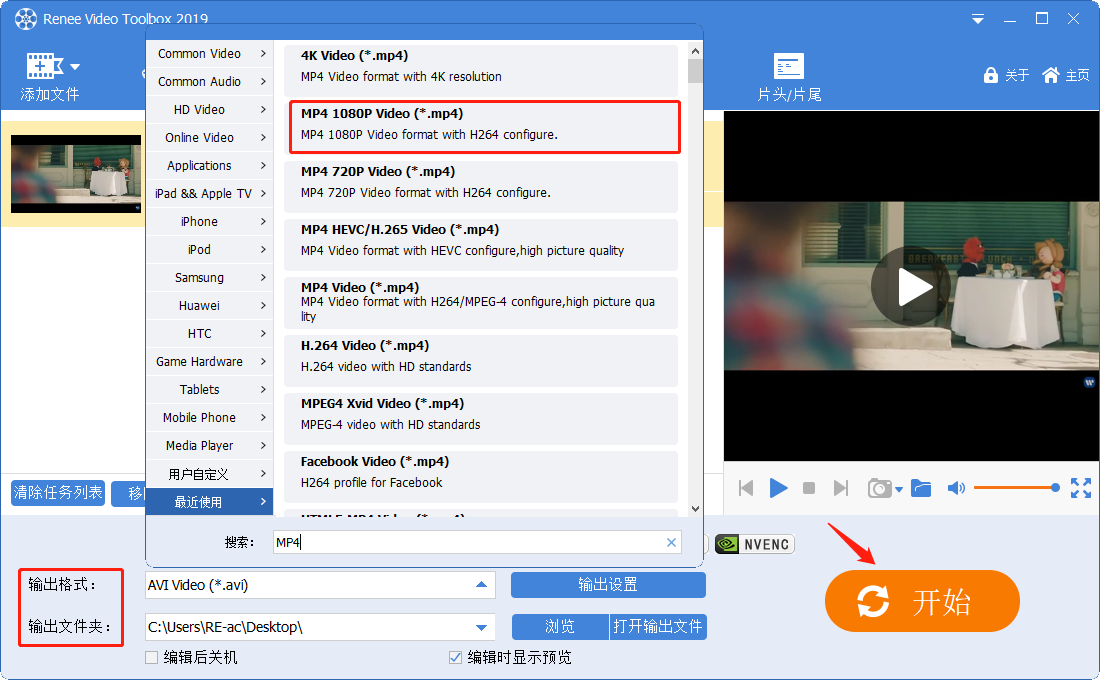
方法二:使用 FFmpeg 进行视频格式转换
以WMV影音格式为例:
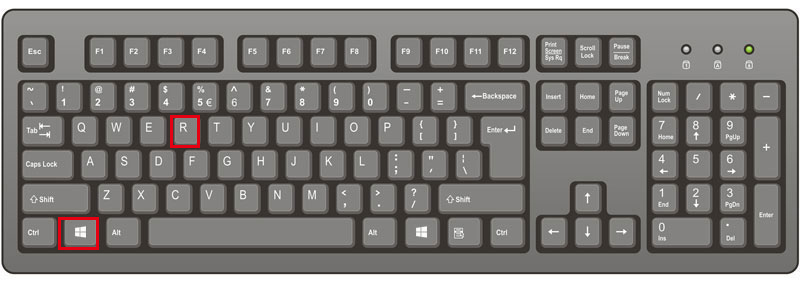
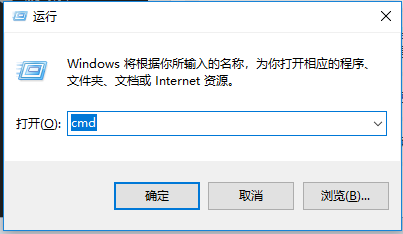
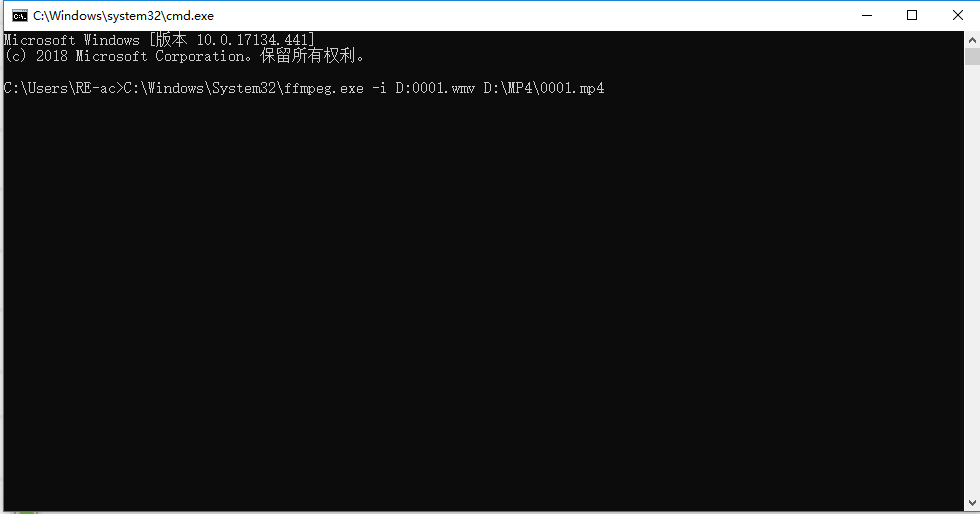
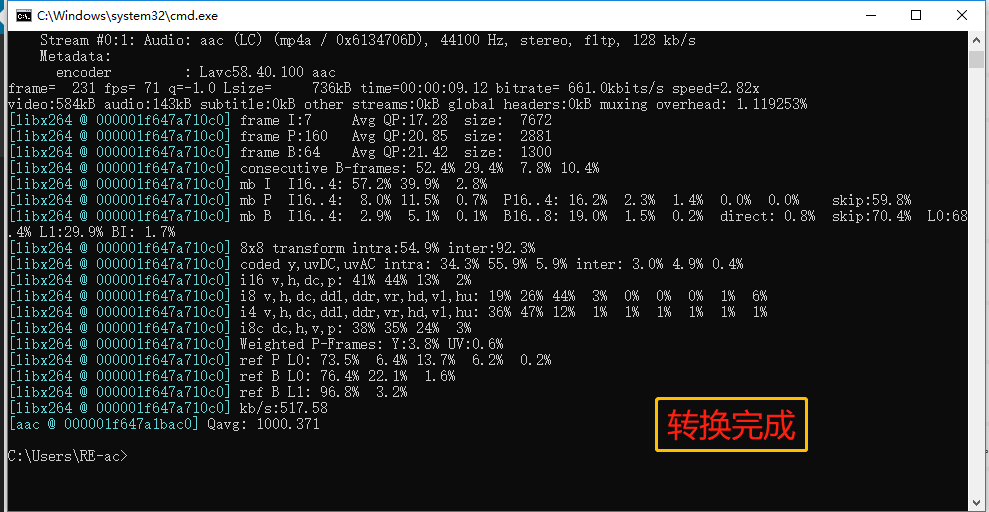





 粤公网安备 44070302000281号
粤公网安备 44070302000281号
